|
Pomembno Accessove storitve 2010 in Accessove storitve 2013 bodo v naslednji izdaji SharePointa odstranjene. Priporočamo vam, da ne ustvarjate novih spletnih aplikacij in preselite obstoječe aplikacije na drugo platformo, npr. Microsoft Power Apps. Accessove podatke lahko daste v skupno rabo s storitvijo Dataverse, ki je zbirka podatkov v oblaku, s katero lahko ustvarite aplikacije platforme Power Platform, avtomatizirate poteke dela, navidezne posrednike in še več za splet, telefon ali tablični računalnik. Če želite več informacij, glejte Uvod: Selitev Accessovih podatkov v Dataverse. |
V vrstico dejanja v spletnih aplikacijah za Access lahko dodate gumbe za dejanja po meri, s katerimi lahko nadzorujete različna opravila. Morda potrebujete gumb za dejanja po meri, s katerim skrijete ali pokažete različne kontrolnike v pogledu ali pa zaženete makro, s katerim lahko izvedete različna opravila. Če želite dodati gumbe za dejanja po meri v vrstico dejanja, potrebujete dovoljenja za spreminjanje načrta za spletne aplikacije za Access. Uporabite lahko te postopke ali pa si ogledate videoposnetek.
Če želite več informacij o ustvarjanju spletnih aplikacij za Access, glejte ustvarjanje aplikacije za Access.
Vsebina tega članka se ne nanaša na Accessove namizne zbirke podatkov. Če želite več informacij o obrazcih in krmarjenju v namiznih zbirkah podatkov, si oglejte Ustvarjanje Accessovega obrazca.
Dodajanje gumba za dejanje po meri
-
Odprite program v Accessu.
-
Kliknite ime naslova tabele v izbirniku tabel v levem podoknu, nato pa kliknite pogled, v katerega ga želite dodati dejanje po meri, v izbirniku pogledov pri vrhu.
-
Kliknite gumb Uredi na sredini okna s predogledom pogleda, da ga odprete v načinu za urejanje, v katerem lahko spreminjate vsebino pogleda.
-
Kliknite ikono Dodaj dejanje po meri na desni strani vrstice dejanja.
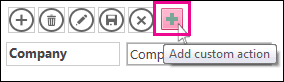
-
Kliknite nov gumb za dejanje po meri, ki ga je ustvaril Access, nato pa kliknite gumb za lastnosti podatkov.
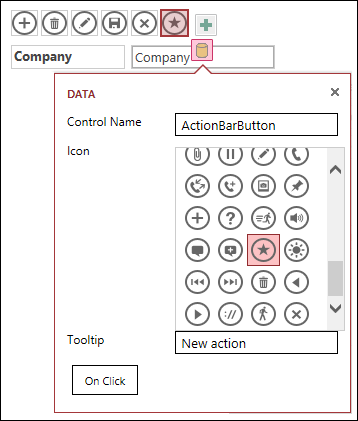
-
Dodajte te lastnosti:
-
Ime kontrolnika: Vnesite ime za novo dejanje po meri.
-
Opis orodja: Dodate lahko kratek opis dejanja. Uporabniki Accessove aplikacije lahko tako vidijo namen gumba za dejanje po meri.
-
Ikona: Kliknite puščico gor ali puščico dol, nato pa izberite ikono v galeriji, lahko pa pustite izbrano tudi privzeto ikono za Access. Če se želite izogniti podvajanju ikon, izberite ikono, ki je še ni v vrstici dejanja.
-
-
Kliknite gumb Ob kliku in dodajte dejanje makra. Tukaj lahko določite, katera dejanja naj izvede Access, ko uporabnik v svojem brskalniku klikne ta gumb za dejanje po meri. Če želite več informacij o ustvarjanju dejanj makrov, glejte razdelek o prilagajanju pogleda z ustvarjanjem makra uporabniškega vmesnika.
-
Z desno tipko miške kliknite zavihek makra, kliknite Shrani > Zapri, da shranite spremembe makra za dejanje po meri.
Opomba: Če Access prikaže sporočilo, ki pokaže, da ste dosegli največjo dovoljeno omejitev za dejanja v pogledu, boste morali obstoječa dejanja po meri izbrisati, preden lahko dodate nova. Imate lahko največ 12 gumbov za dejanja, vključno z vgrajenimi gumbi za dejanja, v pogledu v aplikaciji za Access.
-
Če želite shraniti spremembe pogleda, v orodni vrstici za hitri dostop kliknite Shrani.
Premik gumba za dejanje po meri v vrstico z dejanji
-
Kliknite in pridržite gumb ter ga povlecite na novo mesto v vrstici z dejanji.
Urejanje gumba za dejanje po meri
-
Odprite program v Accessu.
-
Kliknite ime naslova tabele v izbirniku tabel v levem podoknu, nato pa v izbirniku pogledov pri vrhu kliknite pogled, ki ga želite urediti.
-
Kliknite gumb Uredi na sredini okna s predogledom pogleda, da ga odprete v načinu za urejanje, v katerem lahko spreminjate vsebino pogleda.
-
Kliknite gumb dejanja po meri, ki ga želite spremeniti.
-
Kliknite lastnost Podatki in vnesite spremembe.
-
Če želite shraniti spremembe pogleda, v orodni vrstici za hitri dostop kliknite Shrani.
Brisanje gumba za dejanje po meri
-
Odprite program v Accessu.
-
Kliknite ime naslova tabele v izbirniku tabel v levem podoknu, nato pa v izbirniku pogledov pri vrhu kliknite pogled, ki ga želite urediti.
-
Kliknite gumb Uredi na sredini okna s predogledom pogleda, da ga odprete v načinu za urejanje, v katerem lahko spreminjate vsebino pogleda.
-
Izberite gumb za dejanje po meri in na tipkovnici pritisnite Delete.
-
Če želite shraniti spremembe pogleda, v orodni vrstici za hitri dostop kliknite Shrani.
Opomba: Več gumbov za dejanja po meri lahko hkrati izbrišete tako, pritisnite in pridržite tipko CTRL, hkrati klikate različne gumbe za dejanja po meri, nato pa na tipkovnici pritisnete Delete. Ko izbrišete dejanje po meri, gumb izgine z vrstice dejanja, povezana logika makra pa je izbrisana s pogleda.
Gumb za razveljavitev brisanja gumba za dejanje po meri
-
V orodni vrstici za

Vzorčni video
V tem videoposnetku lahko vidite, kako dodate dva gumba za dejanja po meri v vrstico dejanja za pogled podatkovnega lista: eden se nanaša na filter podatkovnega lista, drugi pa izbriše vse filtre.

Nadaljnji koraki
-
Več informacij o tem, kako prilagodite pogled z makrom uporabniškega vmesnika.
-
Oglejte si, kako lahko z makrom avtomatizirate dogodke pri zagonu.










